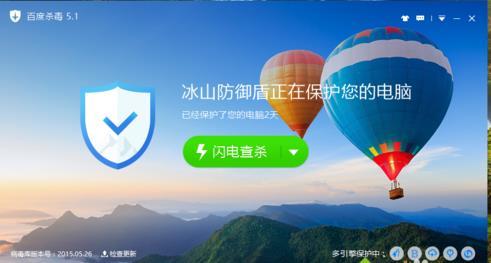
为了更好地保护电脑安全,在windows10系统中安装了百度杀毒软件,可是发现百度杀毒软件默认的皮肤非常难看,因此就想将其更换掉。这该如何操作呢?接下来,就随小编一起看看win10下自定义皮肤百度杀毒皮肤的方法。
具体如下:
1、打开电脑中安装的百度杀毒程序主界面。
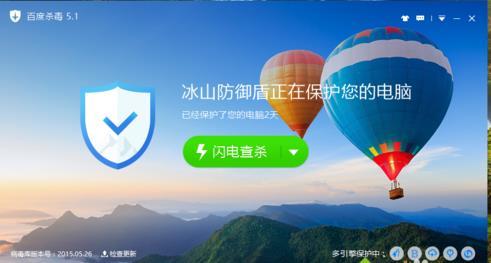
2、在打开的百度杀毒程序主界面窗口,点击“换肤”工具按钮。

3、点击换肤工具按钮后,这个时候弹出皮肤选项框。默认只有5个皮肤选项。
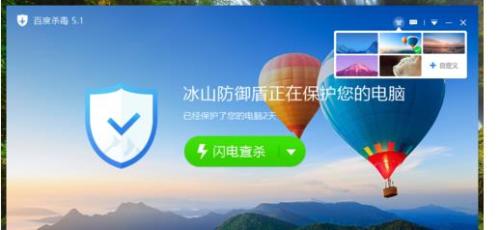
4、在皮肤选项框中,点击“自定义”选项。
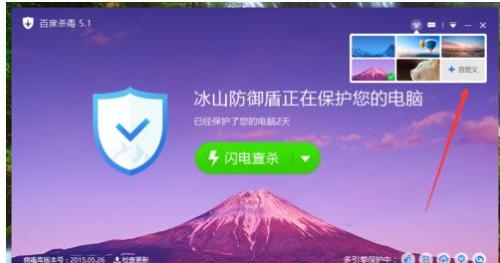
5、点击自定义选项后,这个时候会弹出“打开”对话框。

6、在打开对话框中,找到要设置自定义皮肤的图片,选中,并点击“打开”按钮。
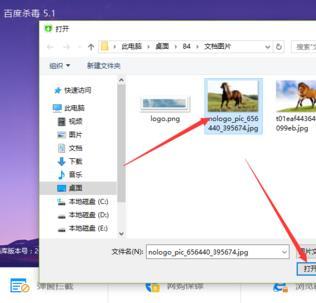
7、点击打开后,在提示的对话框中,点击“确定”按钮。
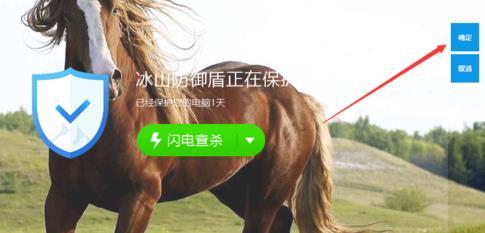
8、点击确定后,可看到更改自定义皮肤后的样式。
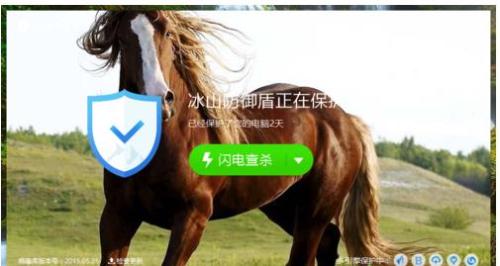
win10下自定义皮肤百度杀毒皮肤的方法就为大家介绍到这里了。如果你想让电脑中的百度杀毒软件变得更好看的话,不妨也动手操作一遍!

TB直播没人看怎么解决(tb直播没人看怎么解决)
TB直播没人看怎么解决,淘宝直播没人看的解决方法是:1、做好官方要求的一切细节。2、坚持磨炼自己的水平,把直播本身做好。3、选有竞争力的商品。4、主播都懂得维护粉丝群,比如每天花时间放松调整自己(0)人阅读时间:2023-03-17
荣耀20是多少瓦快充(荣耀20是多少瓦的快充)
荣耀20是多少瓦快充,荣耀20是22.5瓦快充,不过荣耀系列旗舰机暂时还没有配备无线充电的先例,同时现在也有很多旗舰机不支持无线充电。(0)人阅读时间:2023-03-17
无线接入技术及其特点(无线接入技术及其特点包括)
无线接入技术及其特点,无线接入技术及其特点如下:1、WCDMA接入技术。WCDMA技术能为用户带来最高2Mbit/s的数据传输速率,在这样的条件下,现在计算机中应用的任何媒体都能通过无线网络轻松地传递。WCDM(0)人阅读时间:2023-03-17
iPhonex有护眼模式么(苹果x有护眼模式吗在哪里能找到)
苹果x有护眼模式么,苹果x有护眼模式。iPhone X是苹果公司设计、开发与销售的一款iPhone系列智能手机,于2017年9月13日由苹果CEO蒂姆·库克在史蒂夫·乔布斯剧院发布,是苹果公司iPhone上市十周年(0)人阅读时间:2023-03-17TB直播没人看怎么解决(tb直播没人看怎么解决)
 TB直播没人看怎么解决,淘宝直播没人看的解决方法是:1、做好官方要求的一切细节。2、坚持磨炼自己的水平,把直播本身做好。3、选有竞争力的商品。4、主播都懂得维护粉丝群,比如每天花时间放松调整自己..2023-03-17
TB直播没人看怎么解决,淘宝直播没人看的解决方法是:1、做好官方要求的一切细节。2、坚持磨炼自己的水平,把直播本身做好。3、选有竞争力的商品。4、主播都懂得维护粉丝群,比如每天花时间放松调整自己..2023-03-17荣耀20是多少瓦快充(荣耀20是多少瓦的快充)
 荣耀20是多少瓦快充,荣耀20是22.5瓦快充,不过荣耀系列旗舰机暂时还没有配备无线充电的先例,同时现在也有很多旗舰机不支持无线充电。..2023-03-17
荣耀20是多少瓦快充,荣耀20是22.5瓦快充,不过荣耀系列旗舰机暂时还没有配备无线充电的先例,同时现在也有很多旗舰机不支持无线充电。..2023-03-17无线接入技术及其特点(无线接入技术及其特点包括)
 无线接入技术及其特点,无线接入技术及其特点如下:1、WCDMA接入技术。WCDMA技术能为用户带来最高2Mbit/s的数据传输速率,在这样的条件下,现在计算机中应用的任何媒体都能通过无线网络轻松地传递。WCDM..2023-03-17
无线接入技术及其特点,无线接入技术及其特点如下:1、WCDMA接入技术。WCDMA技术能为用户带来最高2Mbit/s的数据传输速率,在这样的条件下,现在计算机中应用的任何媒体都能通过无线网络轻松地传递。WCDM..2023-03-17iPhonex有护眼模式么(苹果x有护眼模式吗在哪里能找到)
 苹果x有护眼模式么,苹果x有护眼模式。iPhone X是苹果公司设计、开发与销售的一款iPhone系列智能手机,于2017年9月13日由苹果CEO蒂姆·库克在史蒂夫·乔布斯剧院发布,是苹果公司iPhone上市十周年..2023-03-17
苹果x有护眼模式么,苹果x有护眼模式。iPhone X是苹果公司设计、开发与销售的一款iPhone系列智能手机,于2017年9月13日由苹果CEO蒂姆·库克在史蒂夫·乔布斯剧院发布,是苹果公司iPhone上市十周年..2023-03-17